Sissejuhatus Esitlused ei ole mitte ainult sinu ideede näidendis, vaid peegeldavad ka sinu professionaalsust. Seetõttu on hädavajalik oma töö enne lõplikku esitlust õigekirjavigade ja muude ebatäpsuste osas üle vaadata. Selles juhendis näitan, kuidas kasutada PowerPointi olemasolevaid funktsioone, et leida vigu ja parandada oma esitlust.
Olulisemad teadlikkused
- Kasutage õigekirjakontrolli PowerPointis vigade tuvastamiseks.
- Sünonüümide sõnastiku abil leiate alternatiivseid sõnu ja saate oma teksti varieerida.
- Kommentaarid ja muudatusvõimalused aitavad koostöös ja muudatuste jälgimisel.
- Vabakäesisendi võimalus on kasulik, eriti tabletidega töötades.
Samm-sammult juhend esitluse kontrollimiseks
Veenduge, et teie esitlus oleks laitmatu, järgige neid samme:
PowerPointi õigekirjakontrolli kasutamiseks peate minema "Kontrolli" vahelehele. Seal leiate nupu, mis võimaldab teil esitluse õigekiri vaid ühe klikiga üle kontrollida. Selle funktsiooni kaudu otsib PowerPoint automaatselt vigu ja näitab teile otse, kus on parandusi vaja.
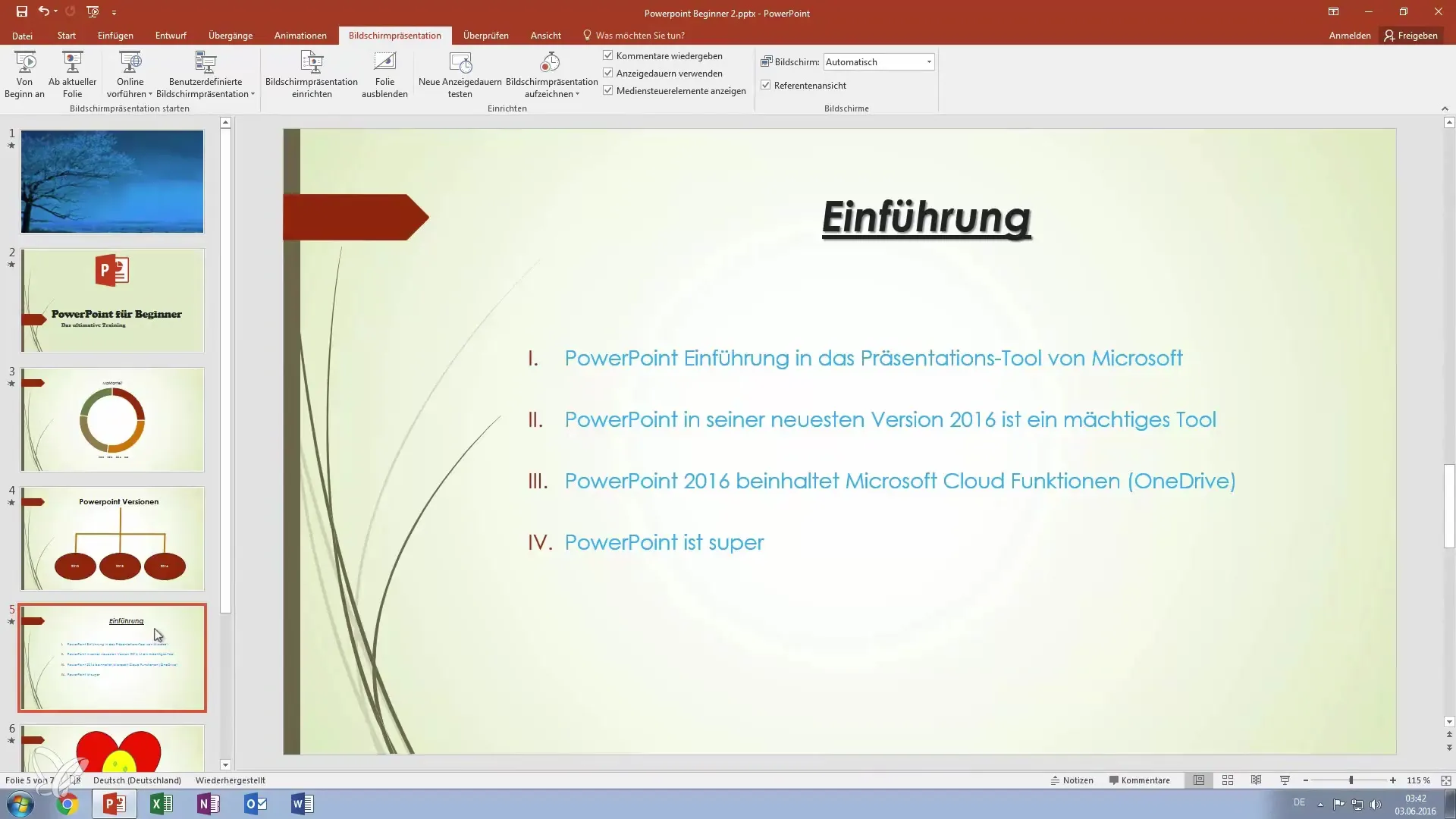
Kui PowerPoint leiab vea, pakub see sageli soovitusi parandamiseks. Sel juhul on oluline pöörata erilist tähelepanu suurtähtede ja väiketähtede kasutamisele. Veenduge, et näiteks "PowerPoint" oleks alati õigesti kirjutatud, kuna programm pakub ka alternatiive, mida võite ignoreerida või vastu võtta.
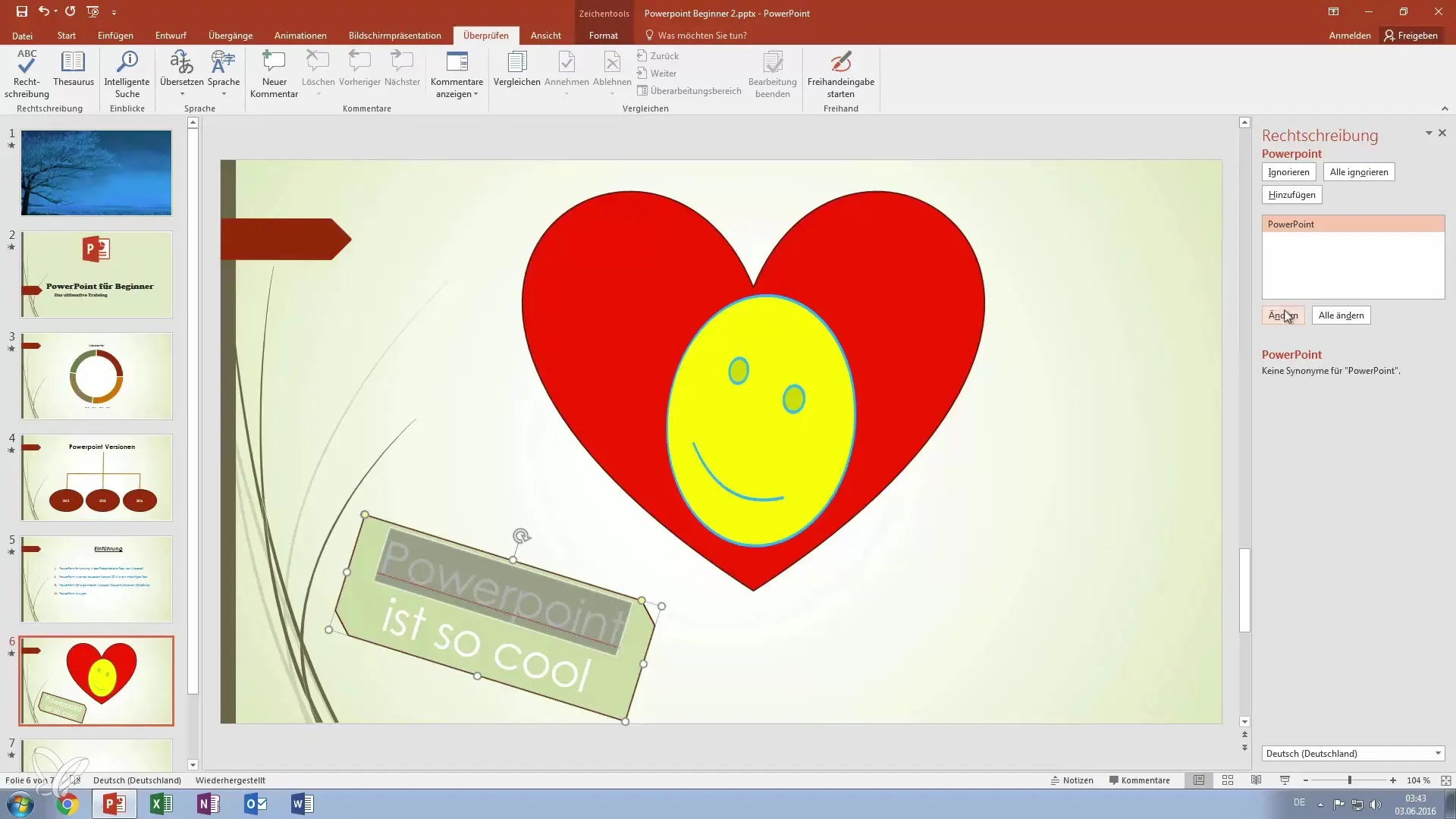
Lisaks õigekirjakontrollile on teil ka sünonüümide sõnastik. See funktsioon on eriti kasulik, kui teil ei tule sobivat sõna meelde või soovite proovida erinevaid termineid. Lihtsalt sisestage tekstilõik ja sünonüümide sõnastik näitab teile erinevaid sünonüüme, mida võite kasutada.
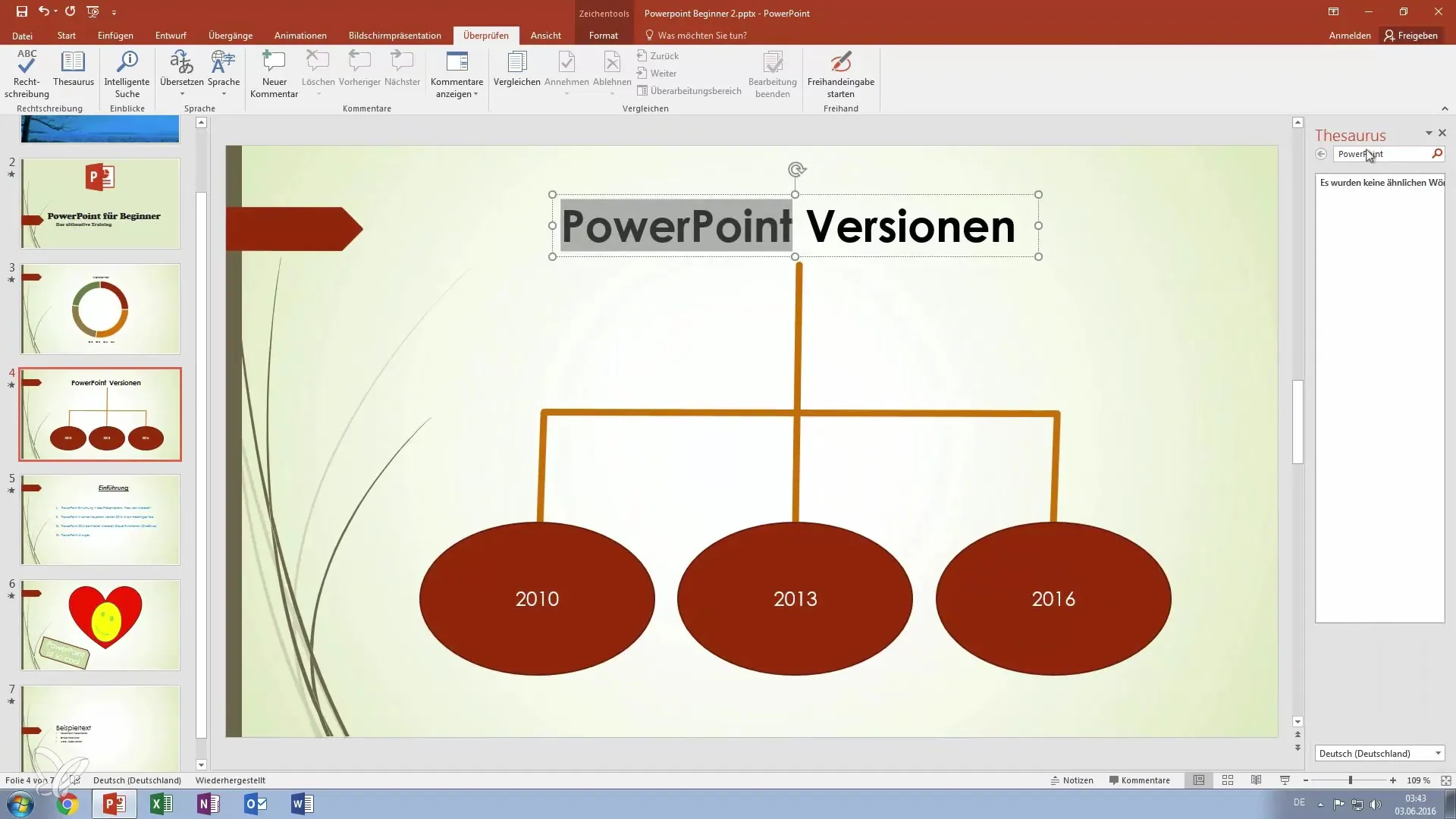
Teine praktiline tööriist, mida PowerPoint pakub, on nutikas otsing. See võimaldab teil dokumenti üldiselt otsida ja tagab, et leiate just need teavet, mida vajate. Ka tõlkevõimalused on siin kasulikud, kui soovite luua mitmekeelset esitlust või lihtsalt sõnu erineval viisil sõnastada.
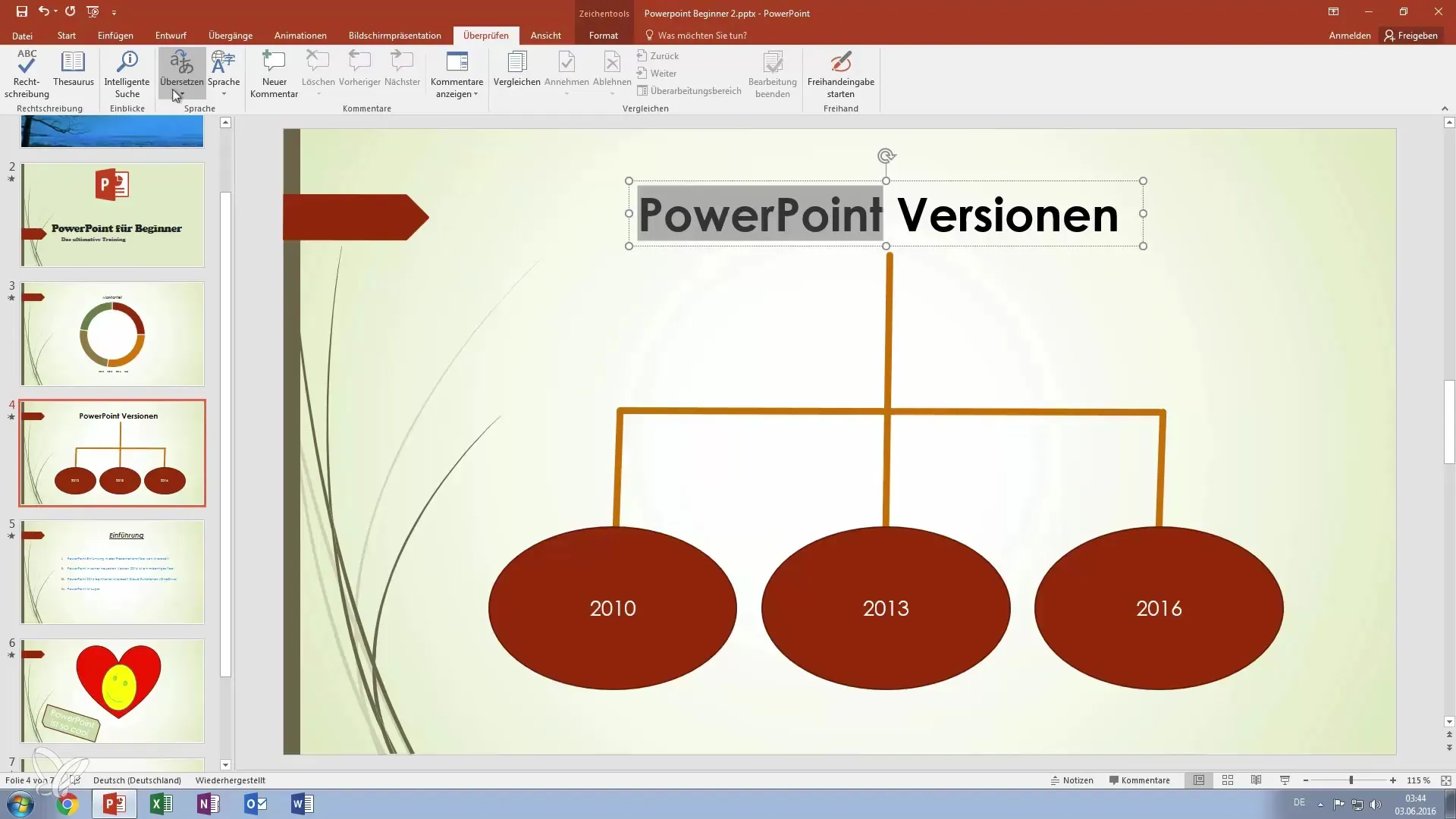
Kui märkate esitluse koostamise ajal teatud punkte, mis vajavad parandamist, saate lisada kommentaare. Selleks peate lihtsalt valima tekstikoha, mille kohta soovite kommentaari teha, ja seejärel sisestama selle otse PowerPointi. Nii saate igal ajal oma tööle märkusi teha või olulisi muudatusi dokumentida.
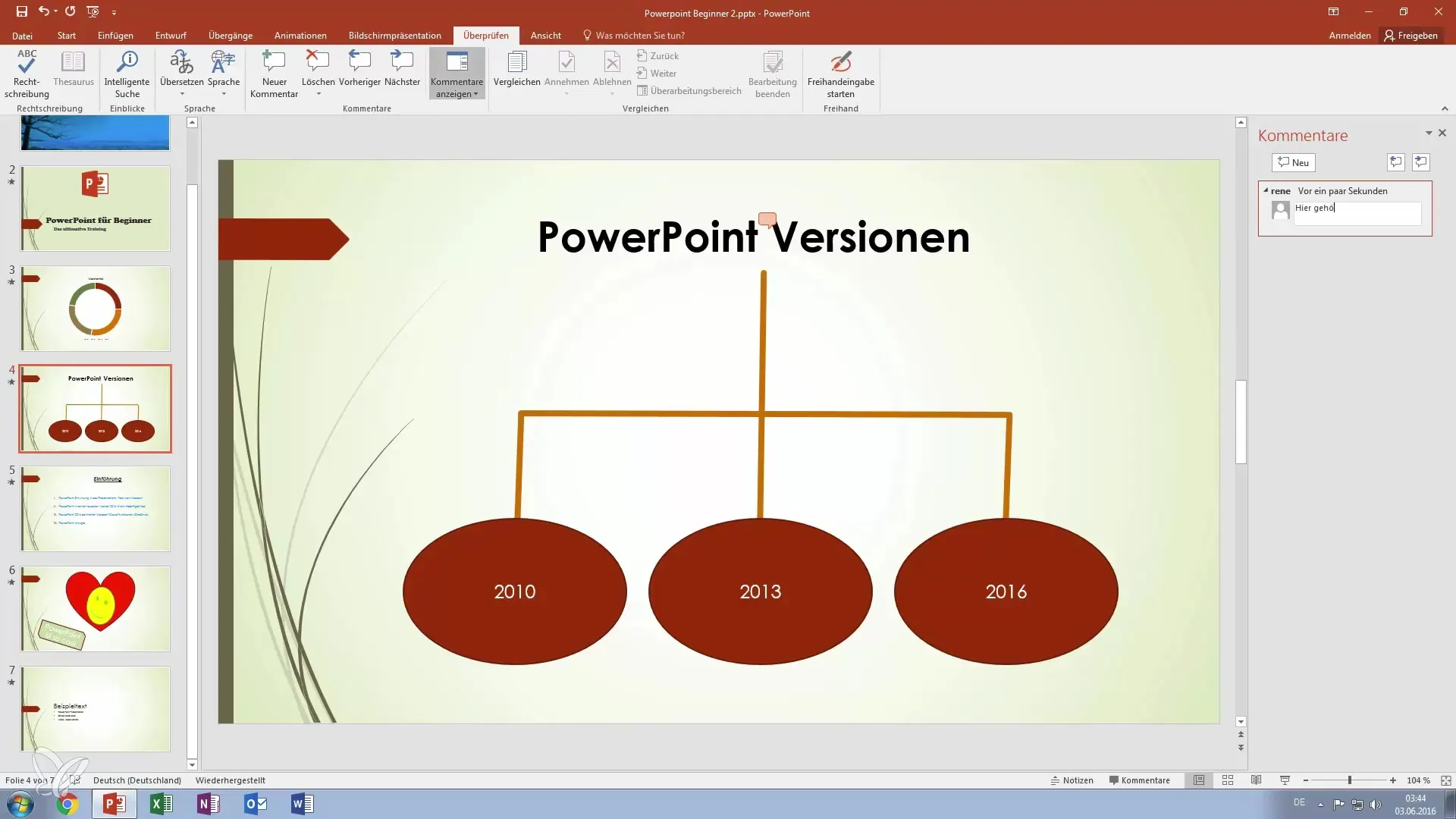
Kui töötate teistega ühes projektis, on PowerPointi võrdlustoimingud äärmiselt kasulikud. Saate dokumente võrrelda, et tuvastada muudatusi, ja otsustada, millised muudatused tuleks säilitada ja millised kõrvaldada. Nii hoiate silma peal kõigil kohandustel.
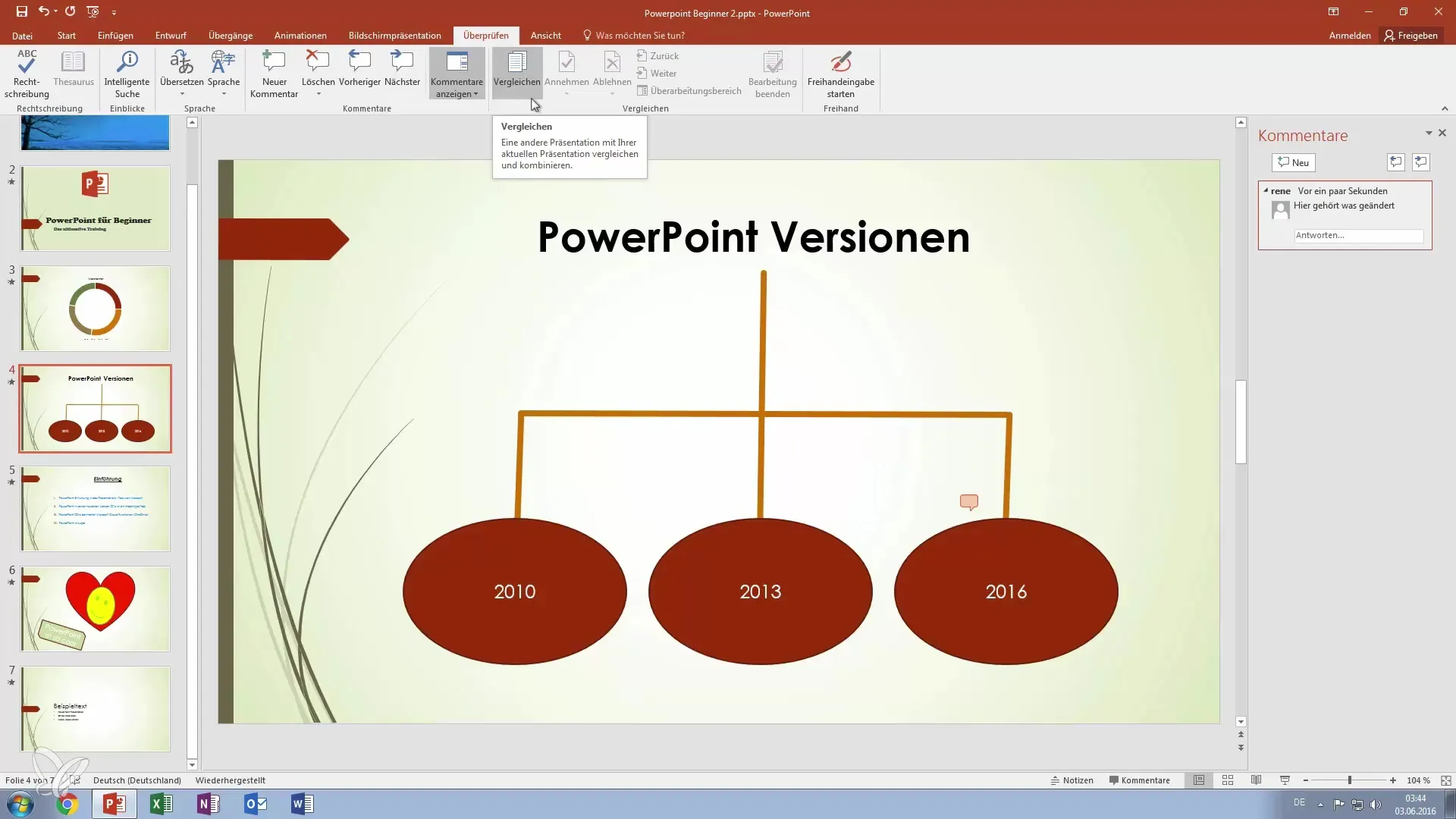
Lisaks saate teiste kasutajate ettepanekuid vastu võtta või tagasi lükata, kui töötate ühisprojekti kallal. See soodustab lihtsamat koostööd ja tagab teie esituse kvaliteedi. Oluline on olla suuteline kiiruselt eemaldama või ignoreerima kommentaare ja ettepanekuid, mis enam asjakohased ei ole.
Vähem tuntud, kuid huvitav funktsioon PowerPointis on vabakäesisestus. Selle abil saate joonistada skeeme või märkmeid otse slaididele. See on eriti kasulik, kui kasutate tabletti või graafikustikku. Tänu sellele võimalusele saate oma ideid visuaalselt jäädvustada ja anda slaididele isikliku nüansi.

Kokkuvõttes pole "Kontrolli" vahelehel tegelikult palju rohkem öelda. Need funktsioonid toetavad teid oluliselt esituse koostamisel ja viimisel. Puhtad ja professionaalsed lõppproduktid aitavad teil ideid ja teavet tõhusalt edastada.
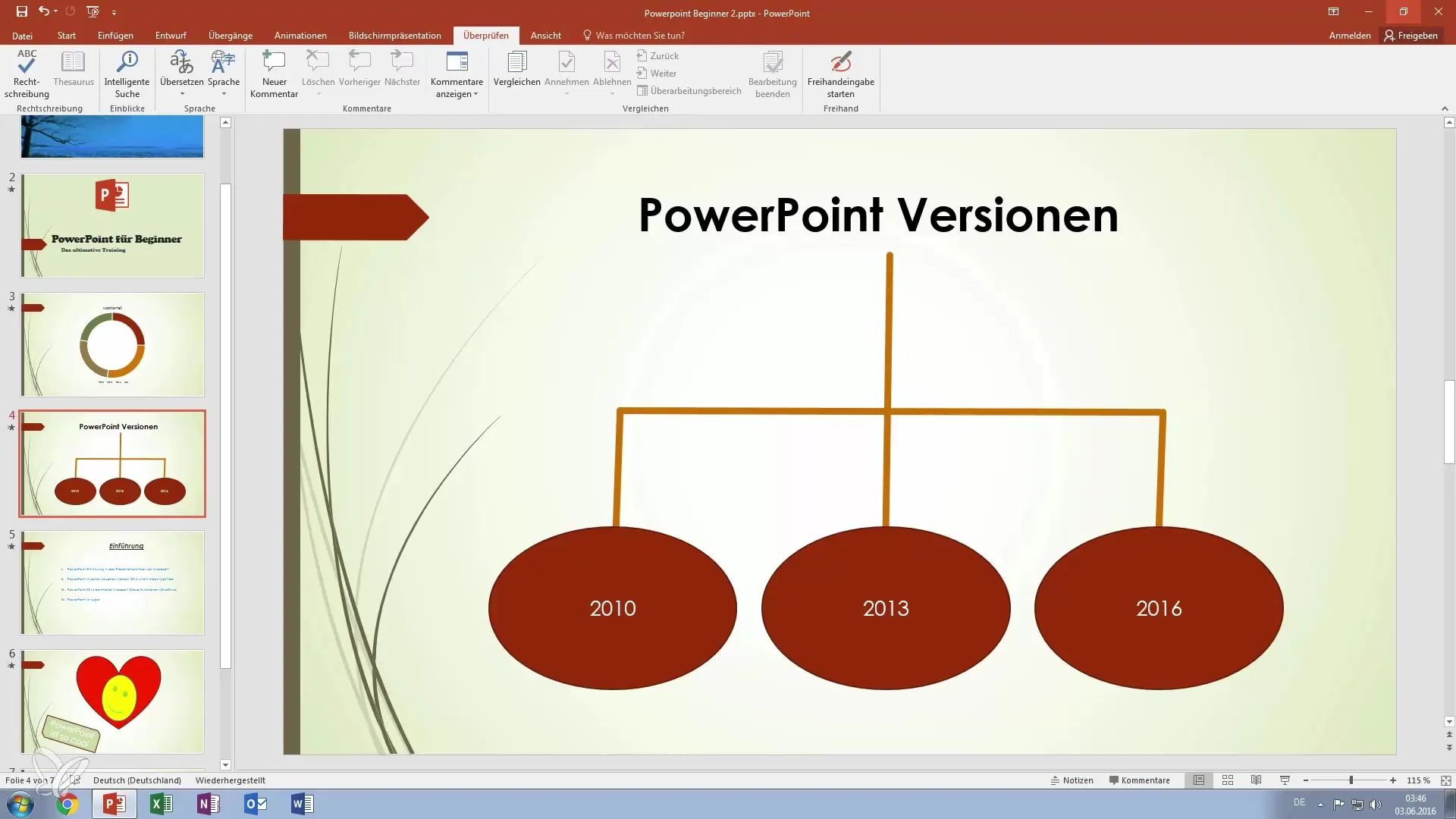
Kokkuvõte – Sinu samm-sammult juhend PowerPointi esituste veaotsingu jaoks
Teie PowerPointi esituse kontrollimine on oluline samm töö kvaliteedi tagamiseks. Kasutades õigekirjakontrolli, sünonüümide sõnastikku ning kommentaari ja muudatuste funktsioone, saate veenduda, et teie esitlus jääb professionaalseks ja veatu. Ära unusta vabakäesisestamise võimalust, et muuta oma esitlus isiklikumaks.
Korduma kippuvad küsimused
Mis on õigekirjakontroll PowerPointis?See on tööriist, mis tuvastab teie esituses automaatselt õigekirjavead ja annab teile parandamisettepanekud.
Kuidas leida alternatiivseid sõnu PowerPointis?Kasutage sünonüümide sõnastikku, et saada oma tekstide jaoks sünonüüme ja alternatiivseid termineid.
Kas saan PowerPointis kommentaare lisada?Jah, saate otse slaididele kommentaare integreerida, et jäädvustada muudatusi või olulisi märkusi.
Kuidas saan esitluses muudatusi jälgida?PowerPoint pakub võrdlusfunktsiooni, millega saate jälgida muudatusi erinevate versioonide vahel.
Kuidas kasutada vabakäesisestust PowerPointis?Vabakäesisestuse funktsiooniga saate otse slaididele joonistada, kui kasutate tabletti või pliiatsit.


